Smart Switch est une application populaire qui est principalement utilisée pour transférer nos données d'un appareil Android/iOS existant vers un nouvel appareil Samsung. Tant que le téléphone cible est un appareil Samsung, nous pouvons utiliser l'application Samsung Switch assez facilement. Cependant, il arrive que l'application Samsung Smart Switch ne réponde pas à nos besoins ou ne soit tout simplement pas compatible avec nos appareils. Ne vous inquiétez pas–dans ce cas, vous pouvez utiliser une autre application de transfert Samsung pour transférer vos données. Pour vous faciliter la tâche, j'ai sélectionné dans cet article les 8 meilleures alternatives à cette application de transfert de données Samsung.
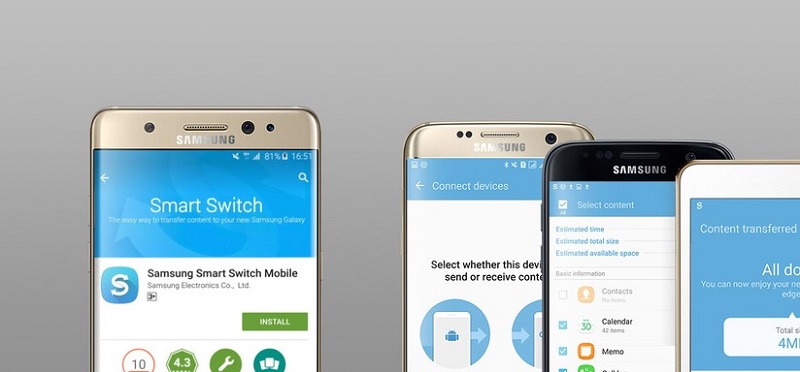
Partie 1 : Les 9 meilleures alternatives à l'interrupteur intelligent de Samsung
De la compatibilité limitée aux problèmes de connectivité, les utilisateurs rencontrent de nombreux problèmes avec l'application Samsung Switch. Dans ce cas, vous pouvez envisager d'utiliser ces alternatives à l'application de transfert Samsung.
1. MobileTrans App
L'application MobileTrans est un outil fiable et efficace pour transférer des données d'un appareil Android à un autre sans avoir besoin d'un PC. Il s'agit d'une alternative parfaite à Samsung Smart Switch, offrant un processus de transfert de données stable et rapide qui ne nécessite pas de réinitialisation d'usine. Avec l'application MobileTrans, vous pouvez facilement transférer tous vos contacts, messages, photos, vidéos, musique et autres fichiers vers votre nouvel appareil en quelques étapes simples.
Avantages :
- Transférez tous les types de données, y compris les contacts, les messages, les photos, les vidéos, la musique et bien plus encore.
- Pas besoin d'un PC ou d'un logiciel supplémentaire.
- Transfert de données sans réinitialisation d'usine.
- Prise en charge de tous les principaux opérateurs de téléphonie mobile.
Inconvenients:
- Elle n'est pas gratuite.
2. Jihosoft Phone Transfer
Il s'agit d'une autre alternative populaire à l'application de transfert Samsung que vous pouvez installer sur votre téléphone Mac ou Windows. Cependant, si vous recherchez une application mobile Smart Switch, vous pouvez essayer d'autres options.
- Les deux appareils doivent être connectés au système pour transférer les données d'un téléphone à l'autre.
- Il offre une solution de transfert direct de téléphone à téléphone et fonctionne même si le téléphone cible n'est pas un appareil Samsung.
- Il peut transférer presque tous les types de données, comme les contenus multimédias, les documents, etc.
Avantages :
- Facile à utiliser
- Transfert de données rapide
Inconvenients:
- Soutien limité à la clientèle
- Pas de version gratuite (seule la version payante est disponible)
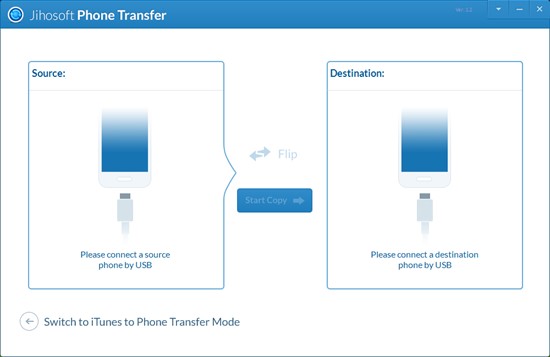
3. Wondershare MobileTrans
MobileTransest une alternative idéale à l'application Samsung Switch, compatible avec plus de 6 000 appareils. L'avantage est que, contrairement à Smart Switch, le téléphone cible ne doit pas nécessairement être un Samsung. Il peut effectuer un transfert direct de données entre tous les types de smartphones. En quelques minutes, les utilisateurs peuvent changer de smartphone de manière transparente.
Transfert de Samsung
- Il peut effectuer des transferts de données entre Android et iPhone, iPhone et iPhone, ou Android et Android, quelle que soit la plateforme de l'appareil.
- Il prend en charge plus de 6 000 appareils, y compris les appareils fonctionnant avec le dernier firmware comme Android 9.0 ou iOS 13.
- Les utilisateurs peuvent sélectionner le type de données qu'ils souhaitent déplacer. Prend en charge le transfert de photos, de vidéos, de fichiers audio, des journaux d'appels, des contacts, des messages, des applications, des données d'application et de tous les autres types de données importants.
- Il est doté d'une interface intuitive dont l'utilisation ne nécessite aucune connaissance technique.
- Outre le transfert de données, les utilisateurs peuvent également effectuer une sauvegarde de leur appareil ou restaurer une sauvegarde existante sur leur téléphone.
ou Essayez gratuit notre application MobileTrans sur mobile >>>
Avantages :
- Il n'est pas nécessaire d'effectuer un rootage ou un jailbreak de votre téléphone.
- Extrêmement rapide
- Prise en charge du transfert de données entre plates-formes
- Fonctionne sous Windows et macOS
Inconvenients:
- Seule la version d'essai gratuite est disponible
Vérifiez notre tutoriel vidéo ci-dessous :
ou Essayez gratuit notre application MobileTrans sur mobile >>>
4. Dr.Fone – Switch
Faisant partie de la boîte à outils dr.fone, il s'agit d'une autre application de bureau conviviale qui permet d'effectuer un transfert direct de téléphone à téléphone. Outre Samsung, vous pouvez utiliser Dr.Fone Basic pour transférer des données vers n'importe quel appareil Android ou iOS.
- Il prend en charge le transfert direct de données d'un appareil à l'autre, même s'ils fonctionnent sur des plates-formes différente
- Les utilisateurs peuvent sélectionner au préalable le type de contenu qu'ils souhaitent déplacer.
- Prise en charge du transfert de tous les principaux types de données, tels que les photos, les documents, la musique, les contacts, les messages, les journaux d'appels, etc.
- Fonctionne sur les principales versions de macOS et de Windows
Avantages :
- Facile à utiliser
- Rapide
- Transfert de données entre plates-formes
Inconvenient:
- Seule la version d'essai gratuite est fournie

5. iSkysoft Toolkit – Phone to Phone Switch
Cette alternative à l'application Samsung Smart Switch porte bien son nom. Il offre une solution rapide, simple et conviviale pour transférer directement des données d'un téléphone à l'autre. Comme le téléphone cible peut être n'importe quel appareil iOS ou Android, cela résoudra la limitation de Smart Switch (qui ne transfère les données que vers les téléphones Samsung).
- Il fait partie de la boîte à outils iSkysoft et fournit une solution simple et conviviale pour transférer des données.
- Il est compatible avec des milliers de téléphones et prend même en charge le transfert de données entre plates-formes.
- Les utilisateurs peuvent déplacer leurs photos, contacts, journaux d'appels, applications, fichiers multimédias, documents et tout autre type de données.
- L'application de bureau fonctionne à la fois sur macOS et sur Windows
Avantages :
- Facile et rapide
- Transfert de données entre plates-formes
- Sûre et fiable
Inconvenients:
- Version d'essai gratuite uniquement
- Pas de transfert de données sans fil
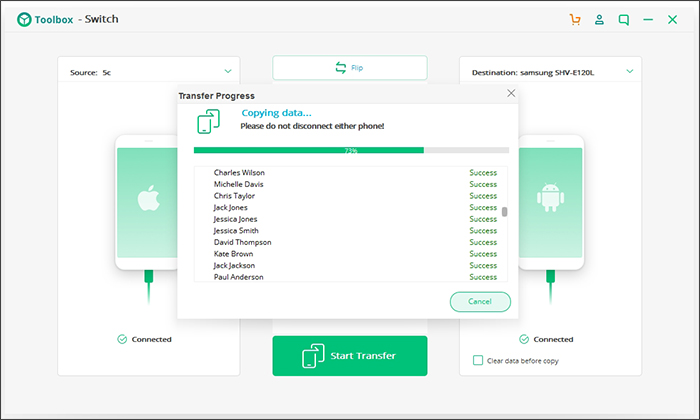
6. CLONEit
Après avoir exploré quelques applications de bureau, examinons les alternatives à l'application mobile Smart Switch. Idéalement, CLONEit fonctionne comme une solution mobile parfaite pour transférer des données entre différents smartphones sans fil via WiFi direct.
- Outre Samsung, il fonctionne sans problème avec tous les principaux appareils Android.
- Vous pouvez transférer sans fil vos fichiers multimédias, vos documents, vos contacts, vos journaux d'appels et vos messages.
- Les deux appareils doivent être proches l'un de l'autre pour que CLONEit fonctionne.
Avantages:
- Transfert de données sans fil
Inconvenients:
- Problèmes de compatibilité avec les appareils iOS
- Ne prend pas en charge tous les types de données (comme le transfert d'applications)
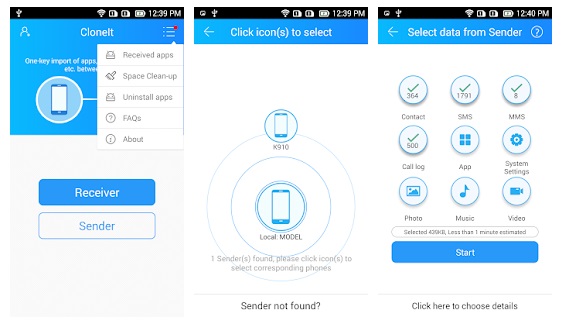
7. inShare
Tout comme l'application Samsung Switch, inShare permet également de connecter les deux appareils sans fil. Pour ce faire, vous devez activer les fonctions Bluetooth et WiFi sur les deux téléphones et les placer à proximité.
- Il permet de transférer votre musique, vos photos, vos applications, vos documents, vos contacts, etc. d'un appareil Android à un autre.
- Le téléphone cible peut être n'importe quel appareil Android compatible.
- Les deux appareils doivent être connectés sans fil.
Avantages:
- Transfert de données sans fil
Inconvenients:
- Pas de prise en charge de l'iPhone
- Prend plus de temps que les applications de bureau
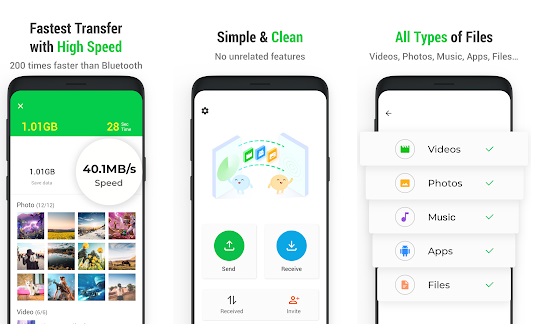
8. XShare
Si vous n'avez pas beaucoup de données à transférer, vous pouvez également considérer XShare comme une alternative idéale à Smart Switch app Android. Il vous permettra de connecter facilement les deux appareils en scannant un code QR.
- Il s'appuie sur le WiFi direct pour transférer vos données, ce qui est 200 fois plus rapide que le Bluetooth.
- Vous pouvez déplacer toutes sortes de fichiers multimédias et de documents à l'aide de cette application de transfert intelligente.
- Il prend en charge tous les principaux appareils Android fonctionnant sous Android 5.0 et les versions ultérieures.
Avantages:
- Transfert de données sans fil
- Connectivité rapide grâce à la lecture du code QR
Inconvenient:
- Prise en charge de types de données limités (pas de prise en charge du transfert d'applications)
- Il n'est pas compatible avec les appareils iOS
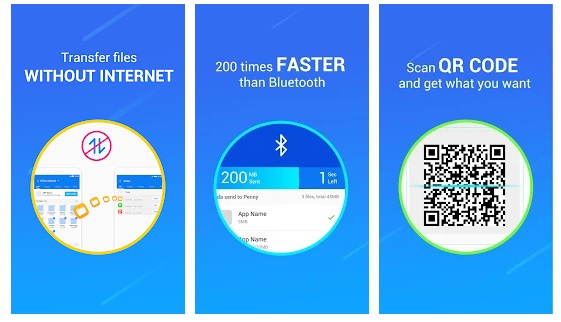
9. Google Drive
Enfin, si rien d'autre ne semble fonctionner, vous pouvez utiliser Google Drive pour déplacer vos données. Il conserve également une copie de vos données sur le disque dur en tant que sauvegarde à laquelle vous pouvez accéder à distance à partir de n'importe quel appareil.
- Les utilisateurs peuvent simplement charger leurs documents ou leurs fichiers multimédias sur Google Drive et les télécharger ensuite à partir de n'importe quel appareil.
- Vous pouvez ainsi transférer vos fichiers d'un téléphone à l'autre, quelle que soit la plateforme sur laquelle il fonctionne.
- Comme il prend en charge le transfert sans fil, il n'est pas nécessaire de connecter physiquement les appareils.
Avantages :
- Maintient également une sauvegarde sur le lecteur
- Accès à distance à partir de n'importe quel appareil
Inconvenient:
- Prendre beaucoup de temps
- Consomme l'espace de stockage de votre disque et la bande passante des données
- Impossible de transférer des applications, des journaux d'appels, des messages, des notes, etc.
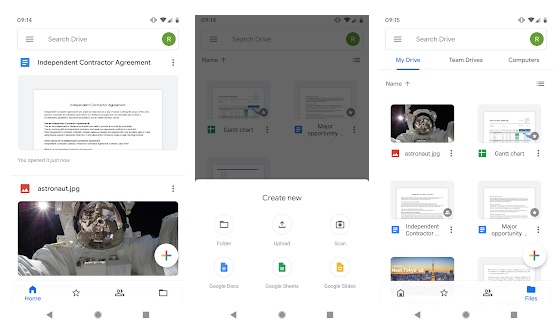
Partie 2 : Que puis-je faire avec Samsung Smart Switch ?
Idéalement, Smart Switch est disponible sous forme d'application mobile (Android) et d'application de bureau. Alors que l'application mobile est utilisée pour transférer des données entre différents appareils, l'application de bureau est connue pour ses fonctions de sauvegarde/restauration de données.
Grâce à l'application mobile, vous pouvez transférer des données d'un ancien téléphone Android ou d'un iPhone vers votre nouveau téléphone Samsung Galaxy. Vous pouvez déplacer des fichiers multimédias, des documents, des contacts, des journaux d'appels et des messages. Si les deux appareils fonctionnent sous Android, vous pouvez également déplacer vos données de compte, vos notes, vos mémos vocaux et d'autres détails.
1. Pour utiliser l'application Samsung Switch, vous pouvez d'abord la télécharger sur vos appareils et la lancer pour transférer vos données. Tout d'abord, vous pouvez sélectionner la manière dont vous souhaitez les connecter et établir la connexion nécessaire via un câble USB ou WiFi.
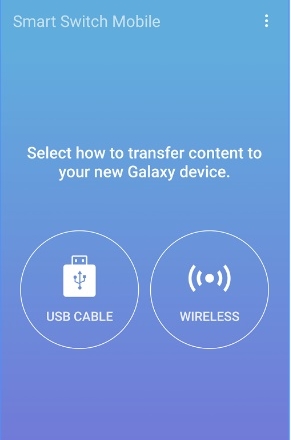
2. Pour continuer, vous devez sélectionner le type d'appareil source - Android ou iOS. L'appareil cible doit être un téléphone Samsung.
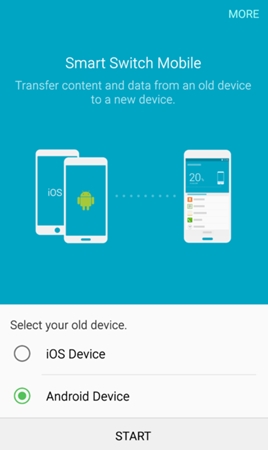
3. Sélectionnez simplement l'endroit où vous souhaitez transférer les données (mémoire de l'appareil ou carte SD) et connectez les deux appareils. Si vous les connectez sans fil, assurez-vous qu'ils sont situés à proximité les uns des autres.
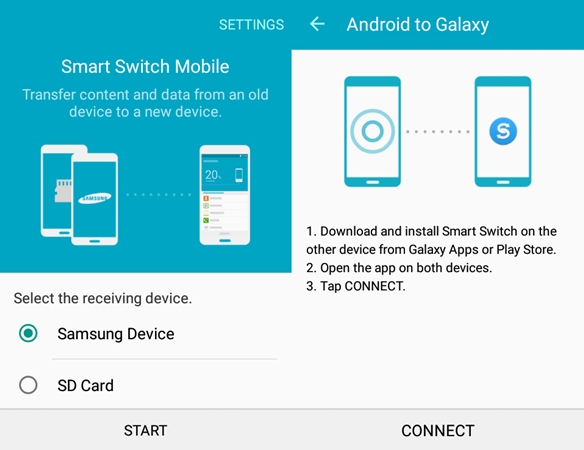
4. Il ne reste plus qu'à saisir un code généré une seule fois pour authentifier la connexion. Une fois les deux appareils connectés, il vous suffit de sélectionner le type de données que vous souhaitez transférer.
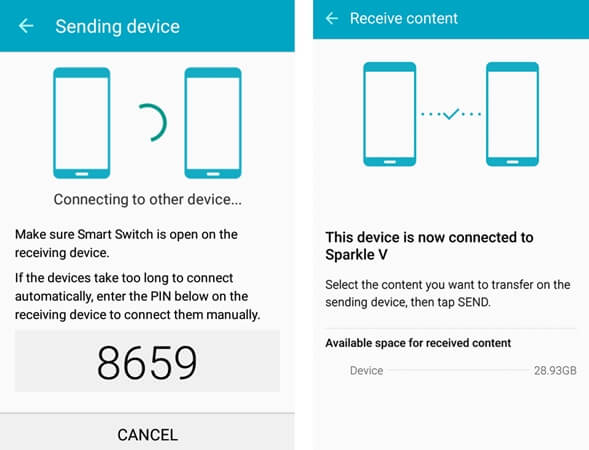
5. Attendez quelques minutes pour que l'application mobile Smart Switch termine le processus de transfert. Enfin, vous pouvez simplement accéder aux fichiers transférés sur votre téléphone Samsung.
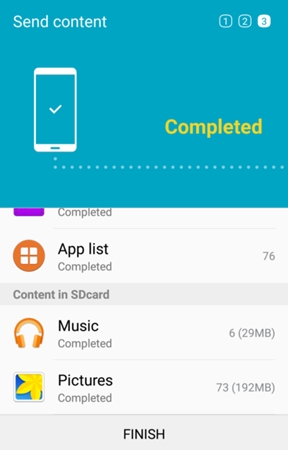
Voilà, c'est fait ! Maintenant que vous connaissez 8 alternatives différentes à l'application Samsung Smart Switch, vous pouvez facilement transférer vos données d'un téléphone à l'autre. Étant donné que l'application Smart Switch présente de nombreuses limitations, vous pouvez essayer une meilleure application comme MobileTrans. En plus de transférer vos données directement d'un téléphone à l'autre, il vous aidera également à sauvegarder et à restaurer le contenu de votre téléphone sans aucun problème. Comme l'application prend en charge le transfert de données multiplateforme, vous pouvez déplacer toutes sortes de fichiers entre des appareils Android et iOS en quelques minutes.
MobileTrans - Meilleur outil de transfert iOS vers Android
Solution 1 clic pour transférer les données de l'iPhone vers Android. Permet de transférer des contacts, des photos, de la musique, des vidéos, des canlenda, etc.
ou Essayez gratuit notre application MobileTrans sur mobile >>>





